كيفية إصلاح متجر محتوى LG لا يعمل

هل متجر محتوى LG لا يعمل على التلفزيون الخاص بك؟ في هذه المقالة ، سنناقش كيف يمكنك إصلاح LG Content Store لا يعمل في عام 2022.
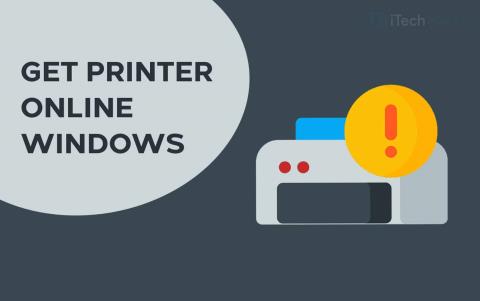
عند استخدام الطابعة ، ستواجه العديد من الأخطاء. يعد خطأ Printer Offline من أكثر الأخطاء التي تحدث بشكل متكرر أثناء طباعة المستندات عن بُعد. في هذا الخطأ ، لن تطبع طابعتك أي مستند وستظهر رسالة " الطابعة غير متصلة " على شاشتك.
لاستئناف طباعة المستندات عن بُعد ، تحتاج إلى إعادة تشغيل طابعتك عبر الإنترنت. وبالتالي ، نقدم لك هنا بعضًا من أفضل الطرق التي يمكنك استخدامها لتحويل طابعتك عبر الإنترنت.
محتويات:
كيفية الحصول على الطابعة عبر الإنترنت على جهاز كمبيوتر يعمل بنظام Windows؟
الطريقة الأولى: تحقق من اتصال الشبكة.
قبل أن نبدأ بأي من الأساليب الفنية ، دعونا نجري بعض الفحوصات الأساسية. يعد اتصال الشبكة المستقر أمرًا ضروريًا لكي تظل الطابعة متصلة بالإنترنت.
1. قم بتوصيل الطابعة الخاصة بك بالإنترنت.
استخدم سلك Ethernet لتوصيل الطابعة بالطابعة. تأكد أيضًا من تشغيل اتصال الإنترنت لديك.
2. قم بتوصيل جهاز الكمبيوتر والطابعة بنفس الشبكة.
إذا كانت لديك طابعة لاسلكية ، فتأكد من توصيل جهاز الكمبيوتر والطابعة بنفس شبكة WiFi. إذا كانت متصلة بشبكات مختلفة ، فلن يتمكن جهاز الكمبيوتر الخاص بك من الاتصال بالطابعة.
الطريقة الثانية: تشغيل دورة طاقة الطابعة.
لقد لوحظ أن Powerycling a Printer يقوم بتشغيلها عبر الإنترنت. اتبع الخطوات المذكورة أدناه لتشغيل دورة طاقة الطابعة.
الخطوة 1 - قم بإيقاف تشغيل الطابعة وافصلها.
الخطوة 2 - انتظر لمدة 30 ثانية قبل إعادة توصيله بمقبس الطاقة.
الخطوة 3 - الآن ، قم بتشغيل الطابعة الخاصة بك.
بمجرد تشغيل الطابعة ، تحقق مما إذا كانت متصلة بالإنترنت مرة أخرى. إذا لم يكن كذلك ، فانتقل إلى الطريقة التالية.
الطريقة الثالثة: امسح قائمة انتظار الطباعة.
إذا كان هناك الكثير من طلبات الطباعة الفاسدة في قائمة انتظار الطباعة بجهاز الكمبيوتر الخاص بك ، فقد تواجه هذا الخطأ على جهاز الكمبيوتر الخاص بك. اتبع الخطوات المذكورة أدناه لمسح قائمة انتظار الطباعة.
الخطوة 1 - قم بتشغيل " لوحة التحكم " على جهاز الكمبيوتر الذي يعمل بنظام Windows.
الخطوة 2 - هنا ، ابحث عن خيار " الأجهزة والطابعات " وانقر فوقه.
الخطوة 3 - في نافذة الأجهزة والطابعات ، انقر بزر الماوس الأيمن على الطابعة التي ترغب في مسح قائمة انتظارها وحدد " انظر ما يتم طباعته من المربع المنسدل.
الخطوة 4 - ستحصل على قائمة بجميع طلبات الطباعة في قائمة انتظار. انقر بزر الماوس الأيمن على كل طلب طباعة وحدد " إلغاء " من المربع المنسدل.
أيضًا ، قم بإلغاء تحديد خانة الاختيار " استخدام الطابعة دون اتصال " إذا تم تحديدها في هذه النافذة. بعد ذلك ، تحقق مما إذا كانت طابعتك متصلة بالإنترنت.
الطريقة الرابعة: إعادة تشغيل Print Spooler.
الخطوة 1 - قم بتشغيل " Run " على جهاز الكمبيوتر الشخصي الذي يعمل بنظام Windows عن طريق الضغط في نفس الوقت على مفتاحي Windows و R على لوحة المفاتيح.
الخطوة 2 - اكتب services.msc في مربع النص واضغط على Enter .
الخطوة 3 - ستظهر على شاشتك قائمة تحتوي على جميع الخدمات الموجودة على جهاز الكمبيوتر الشخصي الذي يعمل بنظام Windows. ابحث عن " Print Spooler " وانقر عليه بزر الماوس الأيمن.
الخطوة 4 - الآن ، حدد " إعادة التشغيل " من المربع المنسدل.
تحقق مما إذا كانت الطابعة الخاصة بك متصلة بالإنترنت. إذا لم يكن كذلك ، فانتقل إلى الطريقة التالية.
الطريقة الخامسة: إزالة الطابعة وإعادة تثبيتها.
الخطوة 1 - قم بتشغيل " لوحة التحكم " على جهاز الكمبيوتر الذي يعمل بنظام Windows.
الخطوة 2 - هنا ، ابحث عن خيار " الأجهزة والطابعات " وانقر فوقه.
الخطوة 3 - في نافذة الأجهزة والطابعات ، انقر بزر الماوس الأيمن فوق الطابعة غير المتصلة بالإنترنت وحدد خيار " إزالة الجهاز " من المربع المنسدل.
الخطوة 4 - الآن ، انقر فوق خيار إضافة طابعة أو ماسح ضوئي في نفس النافذة لإعادة تثبيت الطابعة الخاصة بك.
الآن ، تحقق مما إذا كانت طابعتك متصلة بالإنترنت مرة أخرى. إذا لم يكن كذلك ، فانتقل إلى الطريقة التالية.
الطريقة 6: أعد تشغيل الكمبيوتر.
إذا لم تساعدك أي من الطرق المذكورة أعلاه في تحويل طابعتك عبر الإنترنت ، فحاول إعادة تشغيل الكمبيوتر. تحقق مما إذا كانت طابعتك متصلة بالإنترنت مرة أخرى بعد إعادة تشغيل الكمبيوتر.
كيفية تغيير الطابعة من دون اتصال إلى متصل بالإنترنت
الخطوة 1: افتح "الإعدادات" وانتقل إلى "الأجهزة: الطابعات والبلوتوث وما إلى ذلك"
الخطوة 2: انقر فوق "الطابعات والماسحات الضوئية"
الخطوة 3: الآن ، انقر فوق "Printer Offline" وستظهر قائمة الطابعة.
الخطوة 4: انقر فوق "طابعة" في شريط القائمة وقم بإلغاء تحديد "غير متصل".
استنتاج:
هذه بعض الطرق الأكثر فاعلية التي يمكنك استخدامها لإنشاء طابعتك عبر الإنترنت على نظامي التشغيل Windows 10 و MacOS. الخطوات المتضمنة في هذه الطرق سهلة التنفيذ.
نحن على ثقة من أن إحدى الطرق المذكورة أعلاه ستساعد في تحويل الطابعة الخاصة بك عبر الإنترنت. ابدأ في تنفيذ الطرق من الأعلى واعمل في طريقك إلى أسفل القائمة حتى يتم إصلاح الخطأ على جهاز الكمبيوتر الخاص بك. إذا فاتنا أي طريقة مفيدة من هذا القبيل لتحويل الطابعة الخاصة بك عبر الإنترنت ، فأخبرنا بذلك في قسم التعليقات أدناه.
هل متجر محتوى LG لا يعمل على التلفزيون الخاص بك؟ في هذه المقالة ، سنناقش كيف يمكنك إصلاح LG Content Store لا يعمل في عام 2022.
يمكنك صنع عناصر مختلفة مثل الصبغة الخضراء في Minecraft؟ تناقش هذه المقالة كيف يمكنك الحصول على صبغة خضراء في Minecraft.
عملية خطوة بخطوة لتسجيل الدخول إلى البريد الإلكتروني لحساب GoDaddy الخاص بك في عام 2022. تسجيل الدخول إلى البريد الإلكتروني GoDaddy 365 وكيفية تغيير كلمات مرور بريد الويب الخاص بك.
192.168.1.25 هي صفحة تسجيل دخول المسؤول للعديد من أجهزة التوجيه والأجهزة الأخرى. عند إدخال 192.168.1.25 في متصفح الويب الخاص بك ، سيتم نقلك إلى صفحة حيث يمكنك إدخال اسم المستخدم وكلمة المرور للوصول إلى إعدادات أجهزة التوجيه.
فيما يلي طرق العمل للحصول على حسابات Grammarly premium مجانًا في أغسطس 2022. يمكن أن تساعدك هذه الطرق في تشغيل ملفات تعريف الارتباط النحوية المحدثة مجانًا.
هل تبحث عن دليل لإعداد حسابك وتسجيل الدخول إلى بريد الويب 1and1؟ إليك دليل كامل لحساب بريد الويب 1and1 2022
هل تريد تشغيل الوضع المظلم لـ iTunes؟ دعنا نناقش كيف يمكنك تشغيل الوضع الداكن في iTunes على جهاز الكمبيوتر الشخصي الذي يعمل بنظام Windows و macOS.
غير قادر على إضافة Yahoo Mail إلى Android؟ في هذه المقالة ، سنناقش كيف يمكنك إضافة Yahoo Mail إلى هاتف Android الخاص بك.
يجب تنشيط حساب Disney Plus باستخدام عنوان URL لتسجيل الدخول / البدء في Disneyplus.com ورمز مكون من 8 أرقام. قم بتنشيط تسجيل الدخول إلى Disneyplus.com / بدء عنوان URL المكون من 8 أرقام
في هذه المقالة ، سنناقش كيف يمكنك الحصول على إيصالات لأفضل المقطوعات الموسيقية على Spotify باستخدام Receiptify.








